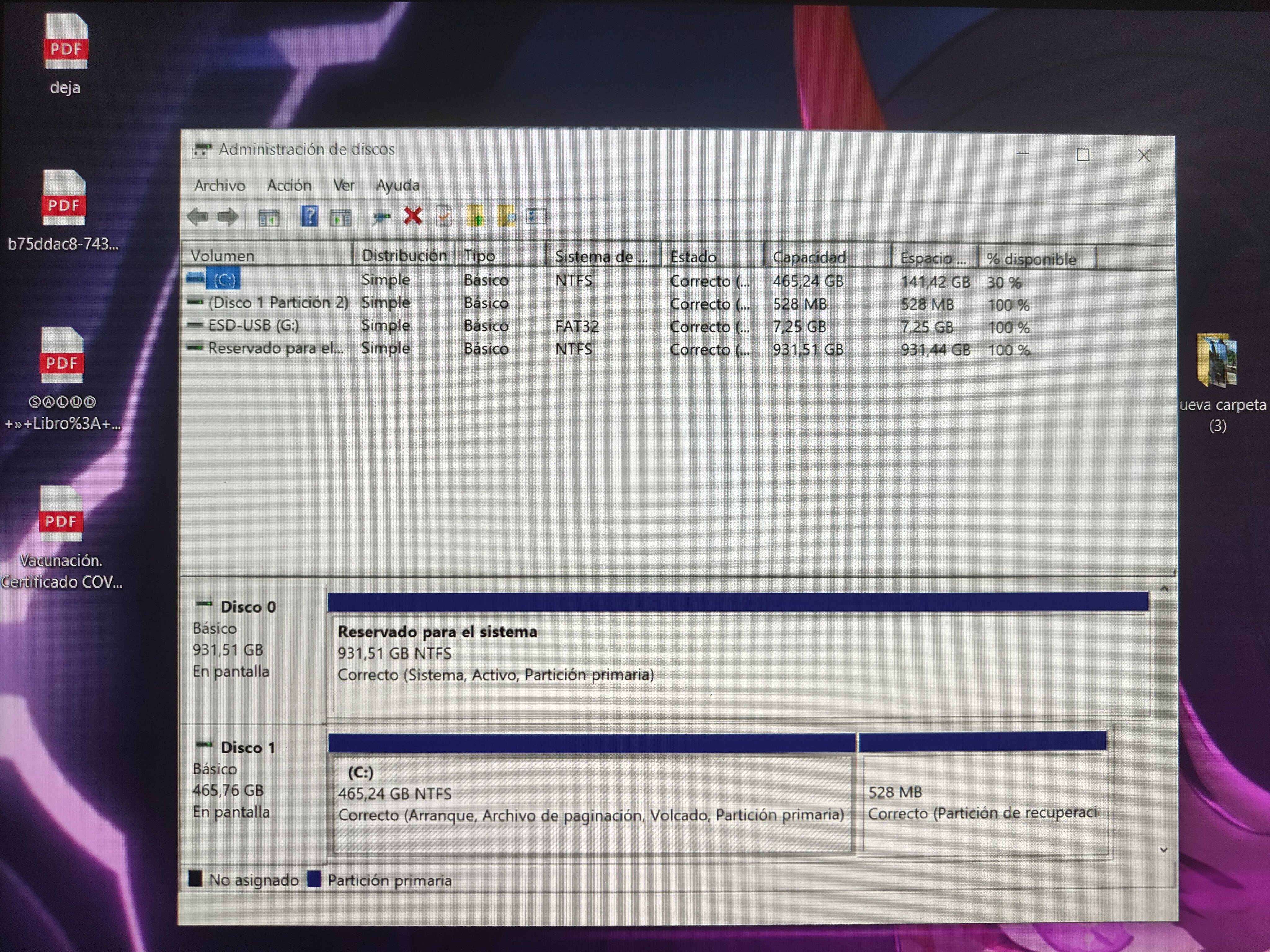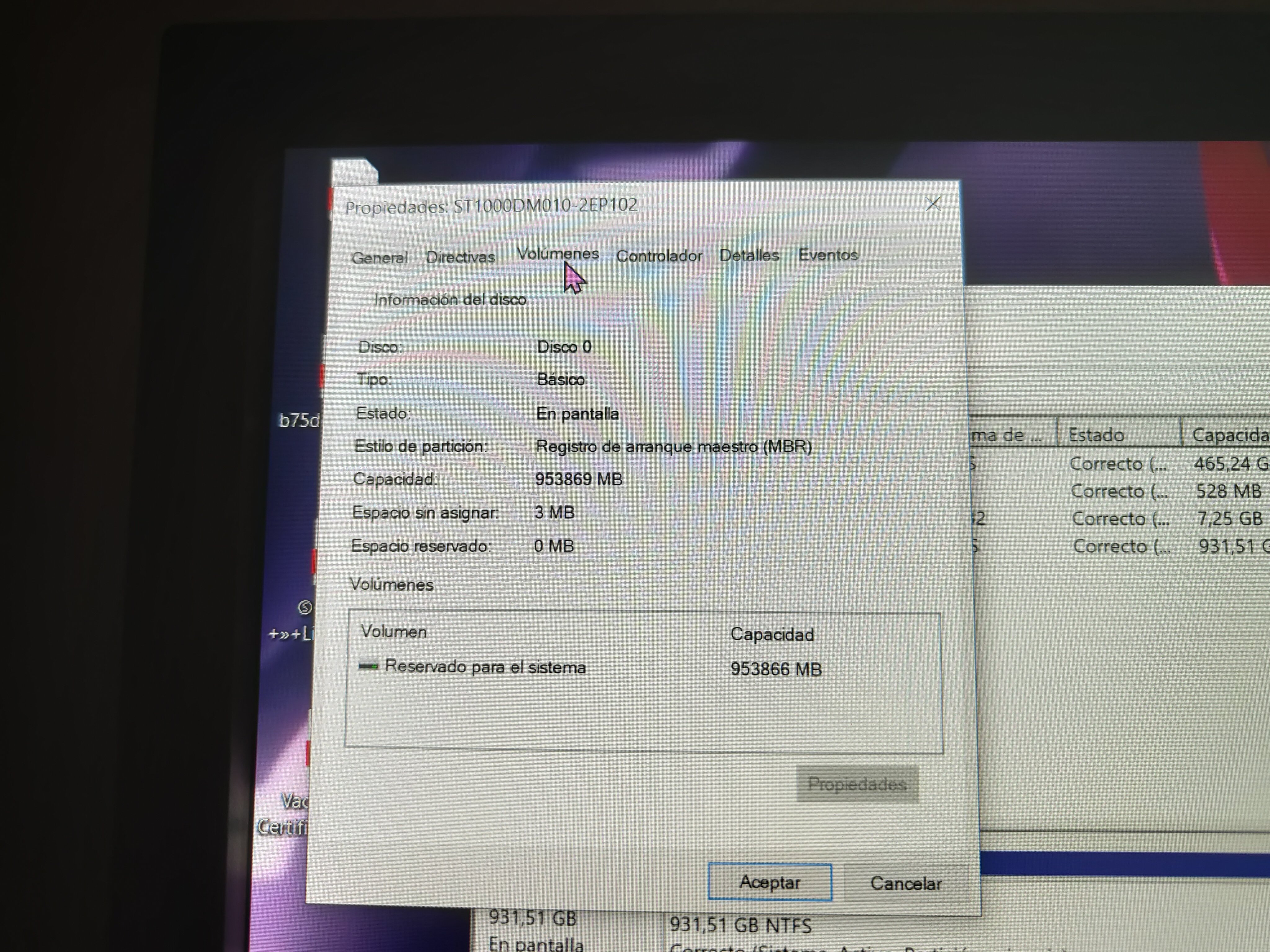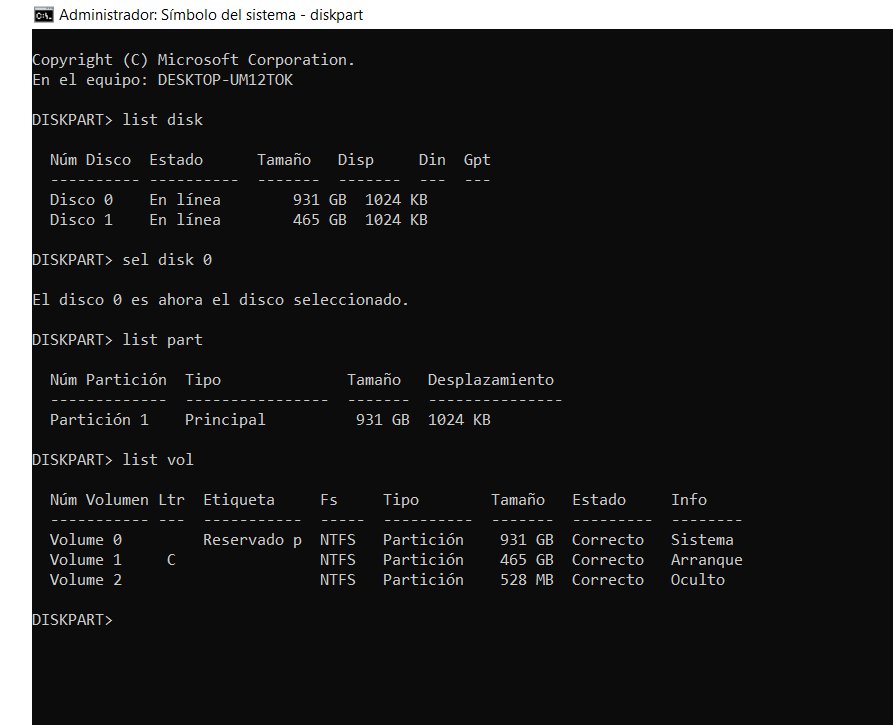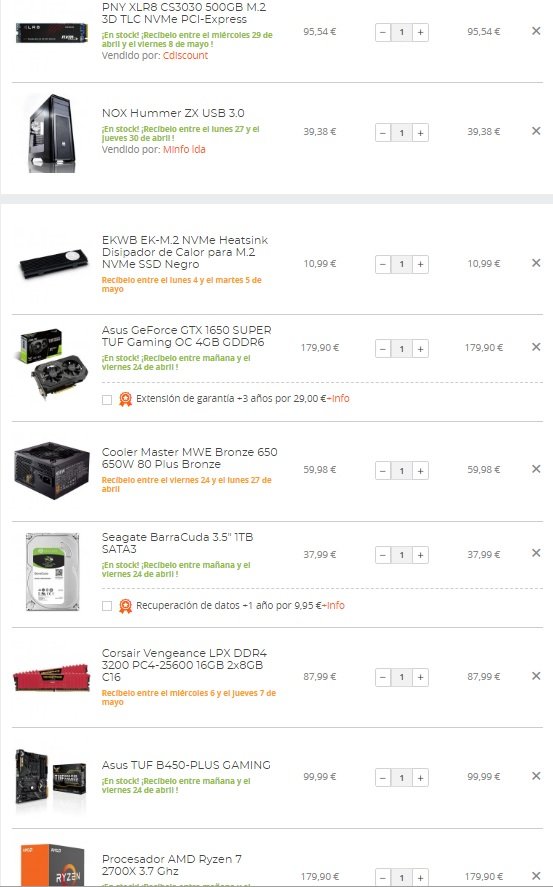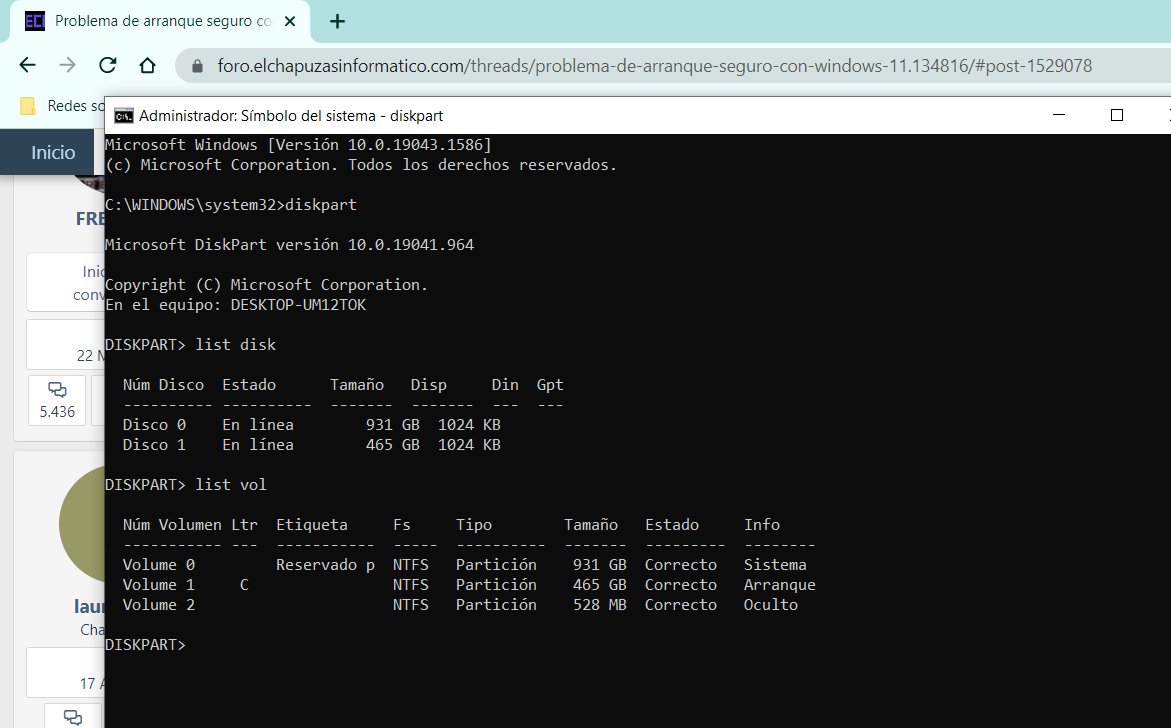O.K
¿De que equipo se trata; portátil, o PC de sobremesa?¿Marca y modelo?
Te lo pregunto para después de lo que te voy a decir puedas desconectar el Disco de 1TB (provisionalmente)
Vuelve abrir el Símbolo de sistema (como administrador) y teclea el siguiente comando para crear archivos de arranque
y espera la respuesta si se te han creado correctamente, o te devuelve algún error.
bcdboot.exe C:\windows /s C:\
si te devuelve la respuesta Archivos de arranque creados correctamente
continúa con los siguientes comandos:
diskpart
list disk
sel disk 1
list part
sel part 1
active
exit
exit
A continuación; apaga Windows, apaga el equipo, y desconecta el Disco de 1TB
Luego vuelve a encender el equipo a ver si el SSD M2 del sistema operativo arranca.
Si todo ha salido bien, después te digo los siguientes comandos para convertir el Disco a GPT